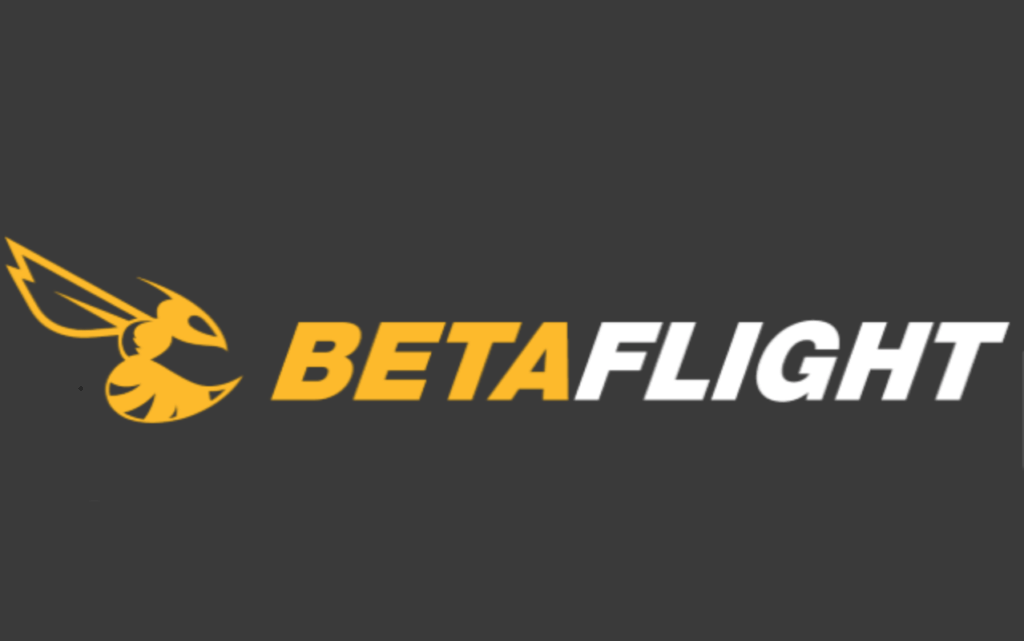事の発端は「Happymodel LavarX HD」を購入してフライトしようかと思ったんですが、VTXの出力や周波数が変更出来なく困った事から始まりました。
出力だけではなくってBandやchannelも同様に変更出来ません。
既製品を購入した場合に稀に発生する事象で、同様の製品はほぼ同じ事が起こるのではないかと思ってます。過去にもBETAFPVのドローンでも同じ様な事があったんですが、今回は簡単にVTXのスマートオーディオを直す方法を紹介したいと思います。
ドローンのVTXの周波数が変更できない場合の対処方法!
配線や設定誤りがなければ設定という事になりますが、今回のケースでは配線やポートなどの設定には問題はありませんでした。
BetaFlightのDump allのVTXの設定を確認してみる
私の経験からですが、出荷時のVTX周波数設定はF1の5740に設定されているケースがほとんどです。
Lavar Xの場合は以下の様になっていました。
set vtx_band = 5
set vtx_channel = 1
set vtx_power = 3
set vtx_low_power_disarm = OFF
set vtx_freq = 5658
set vtx_pit_mode_freq = 0
set vtx_halfduplex = ON
- Band = 5
- channel = 1
- power = 3
- freq = 5658
ん〜。「power = 3」?初めから25mwの出力ではなくって200mwになっているって事?でもモニターを利用してsmartaudioで確認すると25mwになっています。
オカシイですね〜。
多分ですが、powerの値がVTXの出力値と合っていないので、設定の変更を受け付けてくれないんでしょう。と私は考えました。
対処方法はBetaFlightの設定値を上書きする
対処方法はとても簡単で、BetaFlightのファームの設定情報を上書きしてしまいましょう。
例えば以下の様にCILで入力してセーブします。
set vtx_band = 4
set vtx_channel = 1
set vtx_power = 0
set vtx_freq = 5740
ポイントはbandとcnannelの設定値が周波数と一致している事、パワーがVTXの出荷時の状態と一致している事です。
私はこれで解決出来ました。
尚、今回のVTXは「Happyodel whoop VTX」ですので、サイトからマニュアルみてVTXの周波数マトリクス表を確認出来ます。
まとめ
困った時は冷静に仕組みを考えてみると解決出来るケースが多いです。
ちなみにBetaFlight 4.1以降ではVTXテーブルの事となりますので、今回の内容では解決出来ない場合もありますので、その辺りはまた記事にしたいと思います。
これでやっとLaverX HDをフライトする事が出来ます。こういうのはちゃんとメーカー側で対応しておいて欲しいですねw